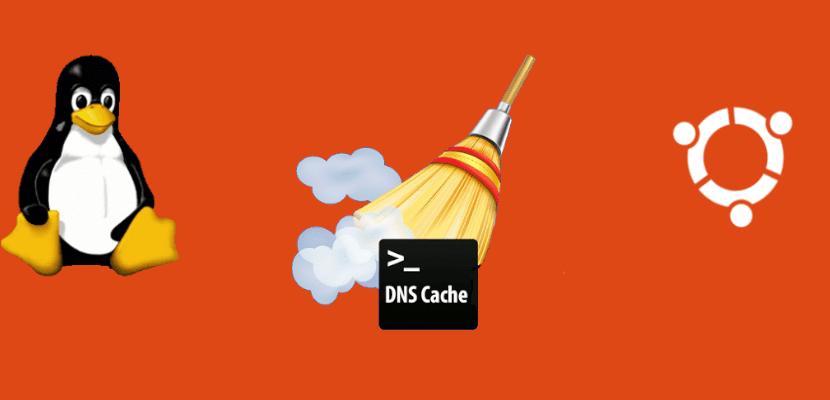
V dalším článku se na to podíváme jak můžeme vyprázdnit mezipaměť DNS v Ubuntu. Každou chvíli je třeba v systému Ubuntu vyprázdnit mezipaměť DNS. Tím se vyhneme konfliktům IP adres. Pokud někdo ještě neví, řekněte, že DNS (Služba doménových jmen) odpovídá za přiřazení názvu webové stránky k odpovídající IP.
DNS je považován za jednu z kritických částí internetového připojení. S cílem rychlejší přístup k navštíveným webovým stránkám častěji naše stroje sledují záznamy DNS, nebo jinými slovy, ukládají je do mezipaměti.
Pojmenování na adresy IP je zdaleka nejznámější vlastností protokolů DNS. Například pokud je IP adresa webu Google 216.58.210.163, většina lidí přijde psát www.google.com a ne IP adresa, protože je mnohem snazší si ji zapamatovat. IP adresa webu se může změnit z mnoha důvodů, aniž byste museli web přejmenovávat. Pokud se chcete dozvědět více o systému doménových jmen, můžete se obrátit na článek, který publikovali na Wikipedii o tom.
Pokud není mezipaměť DNS nikdy vymazána, může to vést k různým typům chyb. K těmto chybám může dojít zejména v případě, že web změní svou IP adresu. To může způsobit konflikt adres IP. Abyste se tomuto problému vyhnuli, mezipaměť DNS našeho stroje by měla být pravidelně vyprazdňována. Vymazání mezipaměti DNS navíc pomůže eliminovat zbytečná data, která zabírají systém, a vyřešit některé technické problémy související se slavnou chybou 'zastaralé záznamy".
V následujících řádcích uvidíme jak vyprázdnit mezipaměť DNS v operačním systému Ubuntu v několika jednoduchých a jasných krocích k použití v našem zařízení.
Vypláchněte mezipaměť DNS na počítačích s Ubuntu
K provedení tohoto úkolu budeme mít různé metody.
Vyčistěte DNS pomocí systemd-resolver
Před vyprázdněním mezipaměti DNS budeme moci zkontrolovat statistiky DNS otevření terminálu (Ctrl + Alt + T) a zadání následujícího příkazu:
sudo systemd-resolve --statistics
Výstup, který by měl terminál zobrazit, by měl vypadat přibližně takto:
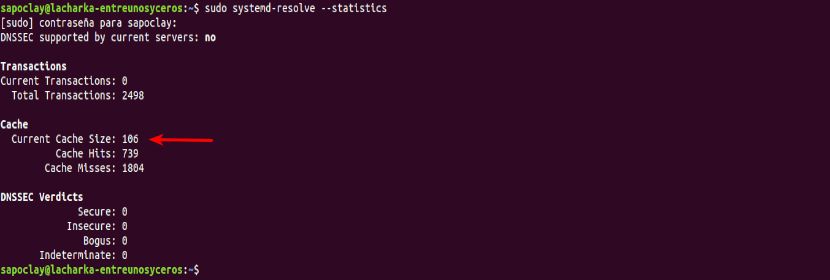
Na základě výše uvedeného snímku obrazovky je aktuální velikost mezipaměti 106.
Jakmile budeme znát statistiky, můžeme pokračovat vyprázdnit mezipaměť DNS pomocí systemd-resolve. Je to zabudovaný démon DNS systemd a který váš systém již používá pro mnoho věcí. Jako ďábel systemd-resolve Je spuštěn na všech systémech Ubuntu, budeme jej moci použít k vymazání mezipaměti DNS. V terminálu budeme muset použít pouze následující příkaz (Ctrl + Alt + T):
sudo systemd-resolve --flush-caches
na ověřte, zda byl proces vyprazdňování úspěšný, znovu spustíme příkaz v terminálu, abychom viděli statistiky mezipaměti jako předtím:
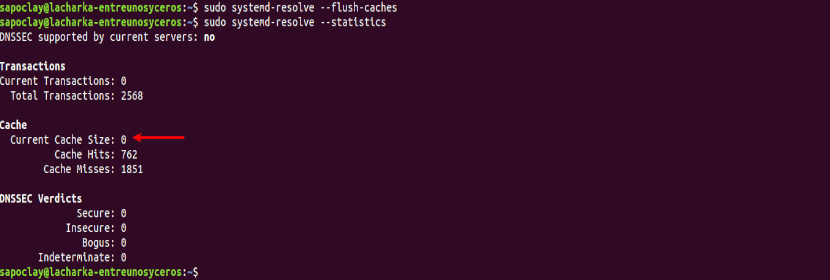
sudo systemd-resolve --statistics
Jak vidíte na výše uvedeném snímku obrazovky, aktuální parametr velikosti mezipaměti je nula. To znamená, že mezipaměť byla úspěšně vymazána, a to je to, co potřebujeme.
Vypláchněte mezipaměť pomocí příkazu dns-clean
Další účinná metoda pro vyčistěte naši mezipaměť DNS je použít následující příkaz v terminálu (Ctrl + Alt + T):
sudo /etc/init.d/dns-clean start
To je nejzákladnější věc, kterou uživatel potřebuje vědět o vyprazdňování mezipaměti DNS v Ubuntu. Ve všech případech, proces je jednoduchý a nevyžaduje restart celého systému.
Pamatujte si, že v Ubuntu 16.04 není mezipaměť DNS ve výchozím nastavení povolena. Budeme moci používat nástroje jako bind, dnsmasq, nscd atd. k vytvoření mezipaměti DNS na našem počítači. Ať už je to cokoli Služba DNS Pokud je váš systém spuštěný, neměl by být problém jej restartovat a vymazat mezipaměť DNS.
Dobrý tip, moc děkuji.